Teams에서 Field Service 작업(일선 작업자)
일선 작업자는 Teams용 Dynamics 365 Field Service 앱을 사용하여 워크플로를 방해하지 않고 작업 주문을 관리할 수 있습니다. Viva Connections 대시보드 또는 Teams에서 직접 모바일 디바이스에서 자신에게 할당된 작업 주문을 보고 업데이트할 수 있습니다.
전제 조건
- Teams에서 Field Service 시작을 완료했습니다.
작업 주문 보기
Viva 대시보드에서 작업 주문의 모두 보기를 선택하세요.
Teams Field Service 홈 페이지에서 모든 작업 주문을 선택하거나 내 작업 주문을 선택하여 자신에게 할당된 작업 주문만 확인합니다.
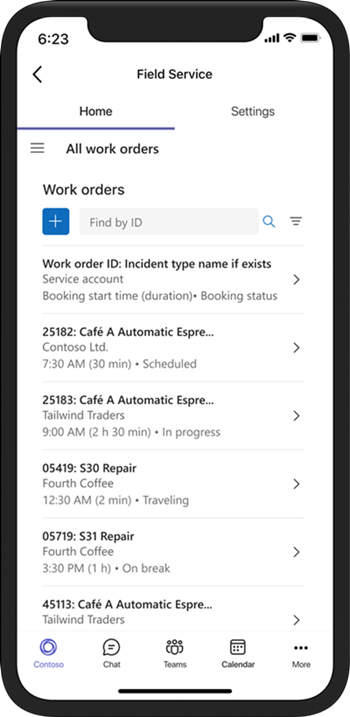
확인할 작업 주문을 찾습니다.
ID로 찾기 상자에 작업 주문 ID를 입력하고 검색을 선택합니다. 먼저 모든 필터를 삭제하세요.
상태 또는 우선 순위에 따라 목록을 필터링하려면 필터를 선택하고 원하는 항목을 선택한 다음 적용을 선택합니다.
필터를 제거하려면 필터를 선택하고 각 선택을 지운 다음 적용을 선택합니다.
작업 주문을 선택하여 보거나 수정합니다.
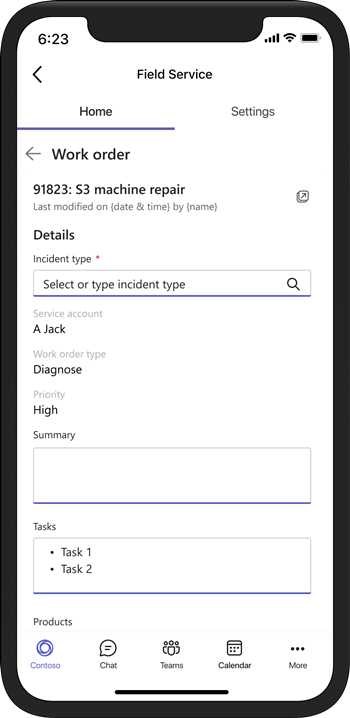
현재 작업 주문 관리
Teams Field Service 홈 페이지에서 내 작업 주문을 선택합니다. 자세한 내용을 보려면 현재 작업 주문을 선택하세요.
Viva의 현재 작업 주문에서 예약 상태만 업데이트해야 하는 경우 상태 업데이트를 선택한 다음 새 상태를 선택합니다. 그렇지 않으면 세부 정보를 선택합니다.
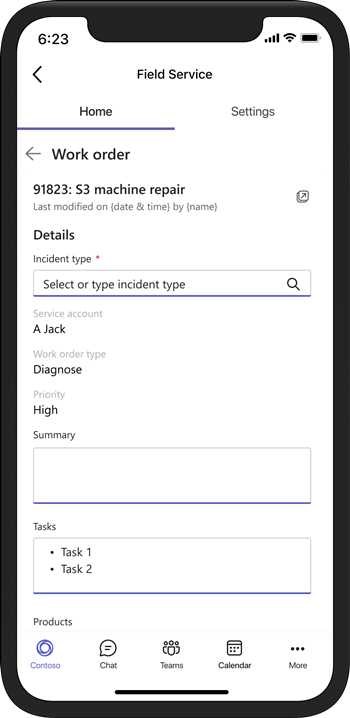
작업 주문 세부 정보 내에서 다음을 수행할 수 있습니다.
서비스 계정 및 작업 주문 유형을 제외한 모든 필드를 변경합니다.
지도를 열어 서비스 주소를 찾습니다. Bing 지도에서 열기
 아이콘을 선택합니다.
아이콘을 선택합니다.Dynamics 365 Field Service에서 작업 주문을 엽니다. 웹앱 열기
 아이콘을 선택합니다.
아이콘을 선택합니다.Field Service에서 작업 및 제품을 봅니다.
변경한 경우 저장을 선택합니다.
작업 주문 정보 공유
주요 세부 정보를 제공하기 위해 자동으로 확장되는 작업 주문에 대한 링크를 공유할 수 있습니다. Field Service 웹앱에서 작업 주문 링크를 복사하거나 Teams에서 작업 주문을 볼 때 복사 아이콘을 선택하세요.
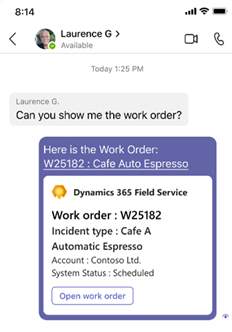
Remote Assist를 통한 원격 협업 요청
Teams의 세 곳에서 원격 전문가의 도움을 빠르게 받을 수 있습니다.
Viva Connections 대시보드의 Remote Assist 타일에서 열기를 선택합니다.
Field Service 앱 홈 탭의 Remote Assist 지원 도구 타일에서 웹사이트 시작을 선택합니다.
작업 주문이 진행 중인 경우 작업 주문 세부 정보에서 Remote Assist 시작을 선택합니다.
전화를 걸 연락처를 검색하고 선택합니다.
확인을 선택하여 Remote Assist가 카메라에 액세스할 수 있도록 허용한 다음 통화 시작을 선택합니다.
Dynamics 365 Remote Assist에 대해 자세히 알아보기.
Field Service 작업 주문용 Microsoft Copilot 활성화
관리자가 Microsoft Copilot용 Field Service 플러그인을 설정하면 모든 사용자가 Teams에서 플러그인을 빠르게 활성화할 수 있습니다.
Teams 창 아래쪽에서 플러그 인
 아이콘을 선택합니다.
아이콘을 선택합니다.Dynamics 365 Field Service를 선택합니다.
Field Service 작업 주문용 Microsoft Copilot은 채팅에 사용할 수 있습니다.
환경 전환
여러 환경에서 작업할 수 있는 권한이 있는 경우 매번 로그아웃했다가 다시 로그인할 필요 없이 여러 환경 간에 쉽게 전환할 수 있습니다.
Field Service 앱에서 Dynamics 365에 로그인한 후 홈 또는 설정 탭의 환경 전환 타일에서 환경 전환을 선택합니다. 모바일 디바이스에서는 설정 탭을 선택합니다.
Field Service 환경을 선택하십시오.
환경의 유효성이 검사된 후 홈 탭을 선택하여 Teams 홈 페이지로 이동하거나 Viva Connections 열기를 선택하여 Viva Connections 대시보드로 이동합니다.
새 환경에서의 역할에 따라 대시보드가 다르게 보일 수 있습니다. 예를 들어 한 환경에서는 일선 작업자이고 전환한 환경에서는 일선 작업자인 경우 새 환경에는 일선 작업자 대시보드가 표시됩니다.